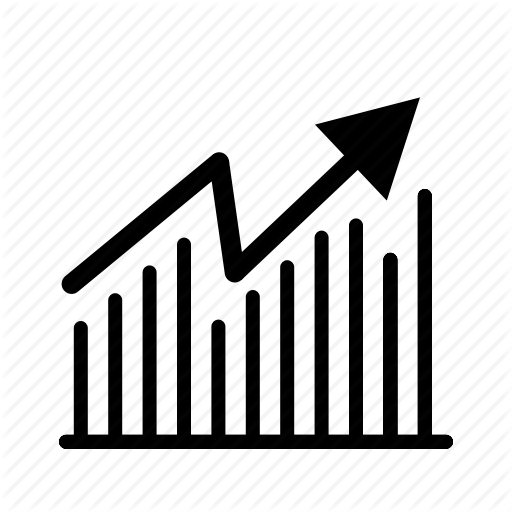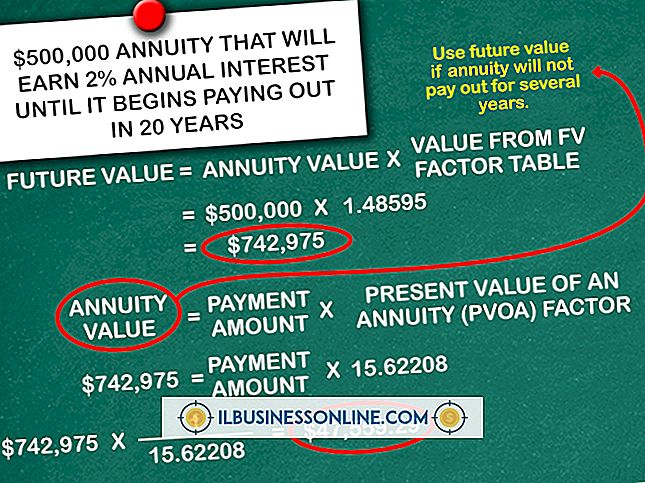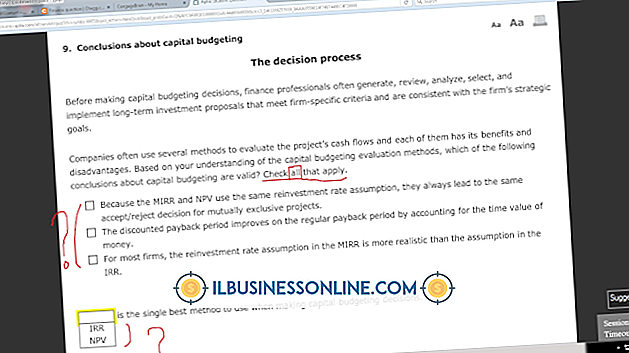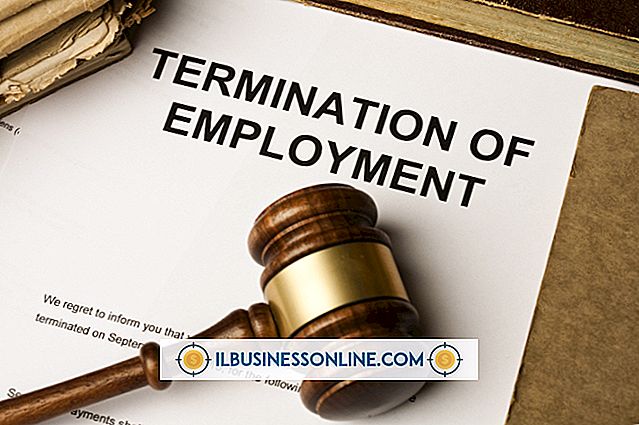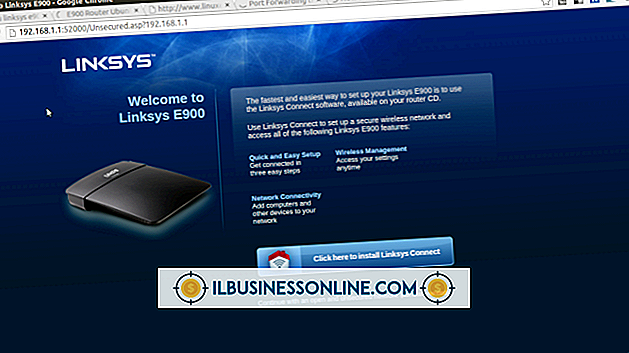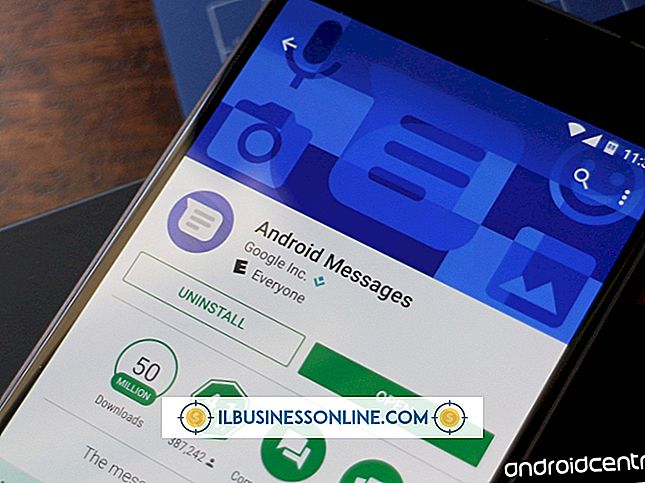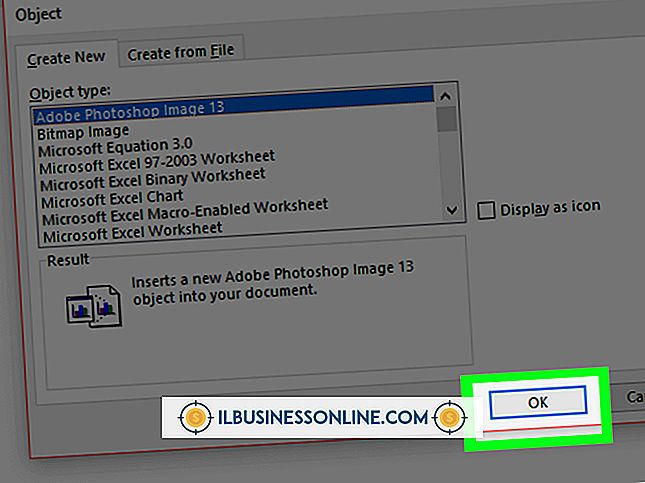วิธีเข้ารหัสข้อความใน Outlook 2007

เพื่อปกป้องข้อมูลส่วนบุคคลทรัพย์สินทางปัญญาความลับทางการค้าและข้อมูลลูกค้าไม่ให้ถูกขโมยในระหว่างการส่งข้อมูลธุรกิจจำเป็นต้องทำการเข้ารหัสข้อมูลอย่างจริงจัง การรั่วไหลของข้อมูลอาจทำให้เกิดความเสียหายที่สำคัญและนำไปสู่การฟ้องร้องและค่าปรับขึ้นอยู่กับสถานการณ์ มาตรการหนึ่งที่คุณสามารถใช้เพื่อเก็บรักษาอีเมลของคุณเป็นความลับและยังคงเป็นไปตามมาตรฐานคือการเข้ารหัสข้อความอีเมลของคุณเมื่อจำเป็น การเข้ารหัสข้อความใน Outlook 2007 เป็นขั้นตอนที่ค่อนข้างง่ายเพื่อให้มั่นใจว่าธุรกิจขนาดเล็กของคุณกำลังทำการรักษาความลับอย่างจริงจัง เมื่ออีเมลถูกเข้ารหัสแล้วมันจะถูกแปลงเป็นข้อความที่มีสัญญาณรบกวนซึ่งผู้รับสามารถถอดรหัสได้ด้วยรหัสส่วนตัวที่เกี่ยวข้องเท่านั้น
การเข้ารหัสข้อความเดี่ยว
1
เปิดข้อความเมลใหม่ใน Outlook คลิกที่ไอคอนตัวขยายใต้เมนูตัวเลือกกลุ่มเพื่อเปิดกล่องโต้ตอบตัวเลือกข้อความ
2
คลิกปุ่ม“ เข้ารหัสเนื้อหาข้อความและไฟล์แนบ” เพื่อเข้ารหัสข้อความอีเมลของคุณ คลิก“ ปิด” เพื่อออกจากหน้าต่างและบันทึกการเลือกของคุณ หมายเหตุ: หากปุ่มนี้ไม่พร้อมใช้งานใน Outlook เวอร์ชันของคุณให้คลิกปุ่ม "การตั้งค่าความปลอดภัย"
3
เขียนข้อความของคุณแล้วกด“ ส่ง” เมื่อเสร็จสิ้น เมื่อส่งข้อความระบบอีเมลของคุณจะแลกเปลี่ยนข้อความที่เซ็นชื่อแบบดิจิทัลกับผู้รับซึ่งเป็นตราประทับดิจิทัลที่ไม่ซ้ำกันในข้อความ เมื่อข้อความที่เซ็นชื่อแบบดิจิทัลถูกแลกเปลี่ยนกับอีกใบรับรองกุญแจสาธารณะของคุณจะถูกแบ่งปันกับผู้รับและในทางกลับกัน เมื่อใบรับรองถูกแชร์และเก็บไว้เป็นที่ติดต่อผู้รับสามารถอ่านอีเมลได้ หากคุณส่งข้อความที่เข้ารหัสไปยังบุคคลที่มีการตั้งค่าอีเมลไม่สนับสนุนการเข้ารหัสคุณจะได้รับการแจ้งเตือน
การเข้ารหัสข้อความทั้งหมด
1
คลิก "เครื่องมือ" ในแถบเมนูและเลือก "ศูนย์ความเชื่อถือ"
2
เลือก“ ความปลอดภัยของอีเมล” ทางด้านซ้ายและทำเครื่องหมายถูกที่อยู่ถัดจาก“ เข้ารหัสเนื้อหาและไฟล์แนบสำหรับข้อความขาออก”
3
คลิก“ ตกลง” เพื่อออกและบันทึกการเลือกของคุณ หากคุณต้องการใช้ใบรับรองเฉพาะให้คลิกปุ่ม“ การตั้งค่าความปลอดภัย” การตั้งค่าความปลอดภัยอื่น ๆ สามารถปรับปรุงได้ในศูนย์ความเชื่อถือเช่นกัน